Ваш город: Москва
Roller Coaster Factory 3: "русские горки"
"Какой русский не любит быстрой езды?"
Н.В.Гоголь
Н.В.Гоголь
Выпущен еще один подарок для любителей построения коммунизма в отдельно взятом компьютере - "Roller coaster factory. 3", производство компании "Fusion Digital Games".

Возможно, кто-то помнит и первые две версии этой игрушки, чем сама похвастаться никак не могу. Вы должны будете заниматься проектированием и строительством различных по сложности трасс аттракциона "Скоростная железная дорога". Эти трассы должны отличаться друг от друга, так как они предназначены для составов, сформированных из вагонов с разными техническими возможностями.
После запуска программы на Вашем экране появляется таблица конфигурации, при помощи которой Вы сразу устанавливаете некоторые параметры игры. Во-первых, это разрешение экрана монитора. Авторы программы рекомендуют установить 800х600х32 bit. Здесь же Вы выбираете уровень детализации текстур. Кроме того, здесь Вы устанавливаете длину проектируемой трассы, и задаете количество вагончиков в составе. Максимально допустимое количество вагонов в составе - десять, но чем поезд короче, тем лучше (бежит веселее). Все, что могли, здесь сделали, и с чистой совестью приступаем к игре.
Далее, после "титула игры" на экран выводится основное меню.

Оно состоит из четырех опций, каждая из которых представлена определенным изображением в четырех окружностях внизу экрана. Гаечный ключ, зажатый в кулаке, изображенный в первом круге - это опция загрузки строительного режима. Она вызывает основные и вспомогательные панели для проектирования трасс. Вагон, изображенный во втором круге - символизирует опцию, выполняющую загрузку сохраненных, уже построенных и принятых в эксплуатацию трасс (и поездки на них). В третьем круге изображен знак "$", он символизирует опцию, скажем так, коммерческого проектирования и строительства: мало денег и больше запросы. И последняя опция - круг с изображением поворотного ключа - это выход из игры. Начнем с начала - с первой опции. Кликаем на изображение гаечного ключа - и понеслось...

В этой части игры Вы будете выбирать место построения трассы, тип вагонов, для которых будет строиться трасса, их дизайн: цветовое решение и наклейки на вагончики. Всего в этой игре представлены семь типов вагонов, все они размещены по окружности большого круга - панели выбора типа поезда, расположенной в центре экрана. Вы можете выбрать любой тип вагона для формирования Вашего состава. Несколько слов о типах вагонов, предложенных Вам.
Первый тип - это классический, с деревянными скамейками, несколько забытый в век прогресса, старый деревянный вагон.

Старая классика в сочетании с новыми техническими возможностями - вот что такое поезд этого типа.
Второй тип - гиперпоезд. Быстрая стальная "стрела" для высоких подъемов и крутых спусков.

Следующий вагон - инвертированный - рассчитан на преодоление головокружительных отрезков трассы и стремительных виражей.

Четвертый тип вагона носит название "Дикая мышь". Несмотря на свой "детский" вид она способна преодолевать на трассе безумные выверты, полностью оправдывая свое название.

Далее следуют тип вагонов, современная версия классики, имеющая специальные характеристики. Вот уж действительно, кто над нами вверх ногами?
Еще один из современных типов вагонов - вагон без пола (Вы словно висите в воздухе и чувствуете себя соответственно) - подвластен только ветру. А что этот вагон вытворяет на трассе - это надо видеть! Гибкость гусеницы совмещена с двигателем!
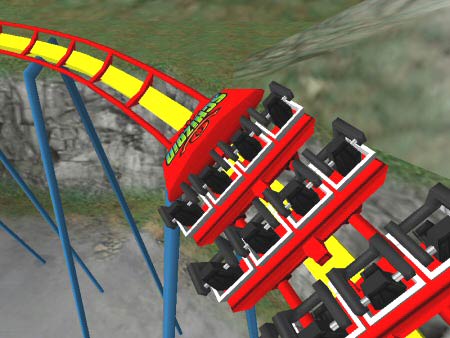
И последний, супер современный "летящий поезд". Абсолютно новый проект, с ранее не встречающимися участками трассы. Дух замирает от головокружительной высоты, на которую он забирается, чтобы потом "сорваться" вниз, набирая по пути колоссальную скорость, позволяющую удержаться при преодолении мертвой петли.

Когда Вы определились с выбором типа вагона (а это делается щелчком мыши), в центре большой панели появляется наглядный пример - вид трассы, соответствующий заданному типу вагона. Нечто подобное должны будете построить и Вы.
В правом нижнем углу, в круге меньшего диаметра, появится изображение выбранного вагона. Вы можете внешне изменить его. Для этих целей служат две круглые кнопки, расположенные слева по краю панели. Верхняя, желтая кнопка с изображением звезды, отвечает за наклейку на передней части вагона. При нажатии на эту кнопку, на экране появляется панель наклеек с окном просмотра.
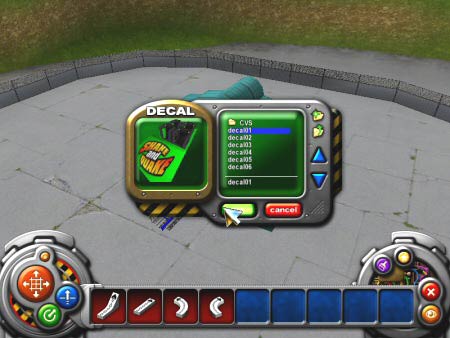
В директории программы существует папка наклеек, из которой Вы можете подобрать себе что-нибудь по вкусу и украсить Ваш поезд. Наклейки в папке самые разные: от различных надписей до имитации асфальтового покрытия. Ваш выбор, для наглядности, тотчас же появится на "капоте" выбранного Вами вагончика в круге в правой нижней части экрана. На вкус и цвет, как известно, приятелей нет, поэтому с цветом вопрос тоже решаемый. Для этого Вам послужит вторая, фиолетовая кнопка, с изображением кисти. Ее нажатие вызывает на экран панель окраски вагона.

На этой панели при помощи рычажков Вы смешиваете три основных цвета: красный, синий, зеленый. Все остальные цвета и оттенки цветов, вы можете получить сами. Экспериментируйте. Конечный вариант Ваших опытов появится на "капоте" того же самого вагона в круглой панели справа. Так, с внешним видом поезда тоже определились. Теперь к "седлу" подберем лошадь - выберете ландшафт, на котором Вы будете строить трассу. В этом Вам поможет круговая панель в левом нижнем углу экрана - панель ландшафтов. Голубыми стрелками, расположенными под ней, Вы "перелистываете" виды площадок, появляющиеся внутри круга панели. Всего Вам предлагают десять видов различных по сложности строительных площадок.
В левом верхнем углу экрана расположены три главные кнопки управления, представленные в виде информационных табличек - пиктограмм. Первая, зеленая, с изображением гаечного ключа, как Вы, наверное, и сами уже догадались, - вход в часть игры, предназначенную для построения новых трасс. Но сначала Вы должны выбрать тип вагонов и строительную площадку. Вторая, желтая, с изображением дискеты, вызывает панель загрузки. Здесь Вы можете просмотреть ранее отстроенные и сохраненные трассы, которые Вы можете при желании модифицировать. В программе есть несколько вариантов уже отстроенных трасс, для примера. И последняя табличка, красная, с изображением открытой двери и выходящего человека, естественно - выход из этой части программы в основное меню.
Теперь перейдем непосредственно к строительству дороги. На Вашем экране появляется выбранная Вами строительная площадка и посадочная станция для пассажиров, от которой в две стороны, на въезд и выезд, отходят участки дороги.

Ваше дело, используя предлагаемые Вам отрезки пути, создать новую трассу, связав "концы с концами". Причем, что будет в середине трассы, какие петли и виражи Вы умудритесь сотворить из предложенных путевых секций - целиком зависит только от Вашего воображения (как проектировщика), и мастерства (как строителя).
В построении Вам помогает интерфейсная панель, расположенная внизу экрана.
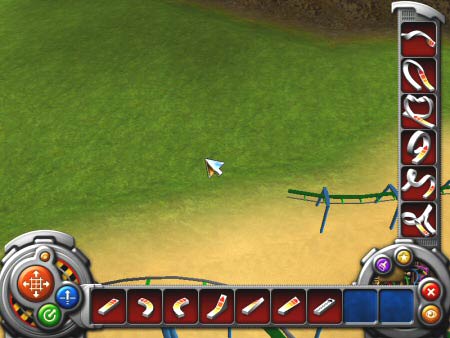
Она представляет собой два круга и полосы, содержащие кнопки управления и вспомогательные панели с доступными строительными секциями. В панели, расположенной вдоль нижнего края экрана, появляются основные, часто встречающиеся элементы пути: прямые и поворотные секции, секции для строительства подъемов и спусков.
Все новые секции для строительства Вашей дороги появляются постепенно, по мере продвижения строительства, с учетом особенностей строящейся трассы. Кликнете на любую из секций на панели, и Вы увидите, как она прибавляется к строящейся трассе. Если Вы пытаетесь построить что-то уж совсем неудобоваримое, то программа просто лишит Вас всех строительных элементов. Дескать, друг, одумайся, сам-то понял, что делаешь? Вам ничего не остается, как убрать последний элемент и пристроить на его место что-нибудь другое. На этой же панели при приближении окончания строительства появляется "золотой костыль" - завершающие секции дороги, которые и произведут смычку путей. По форме они достаточно разнообразны, и вполне смогут сгладить небольшую неточность, допущенную Вами, при "подгонке" финальной секции - это делает сама программа, изгибая рельс "по месту".
На вспомогательной панели, выдвигающейся вдоль правого края экрана, появляются строительные секции, способные обеспечить строящейся дороге головокружительные виражи. Появление этих секций также зависит от того, куда заводит Вас дизайнерская фантазия, от типа и места пути.
Левый круг панели управления включает три разноцветные кнопки, каждая из которых отвечает за пространственный обзор строящейся трассы и оранжевую управляющую кнопку выдвижного меню. Это кнопки горизонтального (красная), вертикального (голубая) и зеленая (кругового) перемещения строящейся трассы. Нажимая любую их кнопок управления, и придерживая левую кнопку мыши, Вы можете "вертеть" свое строительство, как Вам угодно - для качественной прокладки дороги. Нажатием на управляющую кнопку, расположенную вверху панели, Вы вызываете на экран выдвижное меню.

Оно включает в себя дополнительные элементы управления. Кнопка с изображением вагона осуществляет проверочный запуск тестирующего вагончика после полного завершения строительства дорог. Но только в том случае, если тестирующий вагончик проедет по ней от начала (станции) до самого конца, возвратясь туда же, - Ваша дорога будет открыта для поездок, то есть, принята к эксплуатации. По окончании тестового заезда Вы получите на экране сертификат дороги с ее характеристиками.
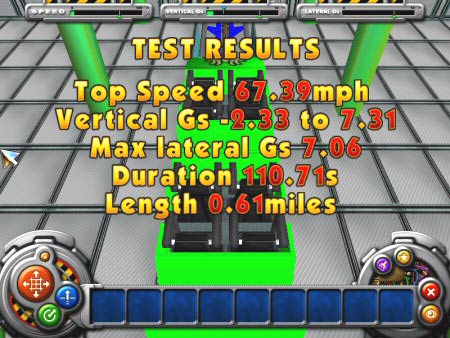
В нем указаны: максимальная скорость, развиваемая на отдельных участках дороги, величина перепадов высот на трассе, преодолеваемых вагоном, длительность всей поездки и протяженность трассы. Эти данные Вы можете фиксировать визуально и самостоятельно: они отмечаются на шкалах, появляющихся во время поездки вверху экрана.
Ваша трасса сможет быть занесена в память программы в любой момент строительства. Для этого предназначена панель загрузки, вызываемая на экран пиктограммой красного цвета с изображенной на ней дискетой. Если Ваша архитектурная мысль увела Вас уж очень далеко, и Вы решили начать все сначала, нет необходимости разбирать рельсы вручную: для этой цели служит кнопка, на которой изображено взрывное устройство. Еще одна кнопка с изображением дискеты, зеленая, позволяет загружать любой сохраненный проект, вызывая на экран панель загрузки. И последняя пиктограмма - красная - выход в основное меню. В него можно также попасть в любой момент во время поездки, нажав кнопку Esc на клавиатуре.
Время от времени, в зависимости от этапа строительства, над панелью доступных строительных секций появляются две небольшие интерфейсные панельки.

Слева на экране возникает панель с двумя зелеными кнопками, на которых изображены знаки " - " и "+", справа - панель с двумя красными кнопками, на которых нанесены изображения стрелок - "влево", "вправо". Первая пара кнопок отвечает за "кривизну" деталей и "крутизну" горок, а также всевозможные отклонения трассы. Знак "+" - увеличить эти величины, знак "-", соответственно, уменьшить. Вторая пара кнопок позволяет сдвигать или, наоборот, растаскивать опоры строительных секций, чтобы придать "гибкость" дороге. Это очень полезные кнопки, ими удобно пользоваться, когда Вам при строительстве приходится пересекать уже отстроенный участок дороги, под или над ним, или вести новый участок трассы параллельно уже отстроенному и в непосредственной близости от него.
На левой круговой панели расположены уже известные Вам кнопки вызова панели окраски вагончика и панели наклеек (вдруг Вы решили модифицировать Ваш поезд?), и кнопки удаления секций: красная с изображением креста, и оранжевая кнопка, отвечающая за работу камеры кругового обзора (на ней изображен глаз). Первая кнопка используется, если Вы хотите удалить только что поставленную секцию, то есть осуществить "разборку рельсов вручную". Вторая кнопка отвечает за фокусировку камеры обзора. Переключение камеры обзора осуществляется кнопками клавиатуры - с 1 по 5. При нажатии на кнопку 1, Вы наблюдаете вид на строительство сверху. А при тестирующем заезде камера как бы наезжает на вагон спереди, затем следит за движением со стороны. Используя знаки ">" или "<" клавиатуры, можно повторять эти "наезды". Кнопка 2 - это, так называемая, "свободная камера". Используя известные Вам кнопки перемещения и сдвига, Вы можете менять точку обзора. При движении тестового вагона нажатие этой кнопки "усаживает" Вас на место пассажира вагона, и Вы наблюдаете всю поездку из вагона. При нажатии кнопки 3 камера дает панораму на трассу сверху и "реет" над поездом. Кнопкой 4 Вы включаете камеру, статично установленную над трассой и поворачивающуюся вслед за движущимся поездом. Кнопка 5 включает камеру, дающую стоп-кадр определенного участка трассы, она контролируется Вами при помощи мыши.
Если Вас сильно раздражает звуковое сопровождение, нажмите букву М.
Во время строительства трассы вместе с ее "верчением" кнопками перемещений, периодически советую прибегать к помощи не только камер обзора, но и тестирующего вагончика. Откуда лучше всего, как не с сидения мчащегося вагона, видны при поездке все недостатки трассы!

В конце поездки по этой неоконченной трассе либо появится надпись продолжать в том же духе, либо Вам сообщат, что приехали - исправляйте ляп, допущенный Вами при строительстве - торопиться не надо!
Ну, будем считать, что Вы все построили, протестировали, получили сертификат и внесли Вашу дорогу в базу данных для поездок. Поздравляю!
Теперь переходим ко второй опции - загрузка поездок. Как я уже упоминала ранее, в этом разделе Вы загружаете и совершаете поездки на построенных ранее и сохраненных трассах из папки директории игры. Некоторые дороги даются здесь для примера без предварительного построения.
При нажатии на круг с вагончиком на экран компьютера вызываются панели управления этой частью программы.

В левом нижнем углу экрана на вспомогательной панели приведен список поездов в директории, из которого, при помощи маленьких голубых стрелок, расположенных справа от списка, щелчком мыши на нужном файле, Вы можете выбрать себе любой состав. Если Вы хотите навсегда удалить какой либо поезд из этого списка, нажмите на голубую кнопку под стрелками - удалить. Чтобы исключить случайное удаление, связанное с неосторожным нажатием на эту кнопку, удаление производится (как почти все действия во всех разделах игры) после подтверждения Вашего решения в окне диалоговой панели.
Для выбранного поезда в правом верхнем углу экрана Вы получите на вспомогательной панели паспорт на эту поездку, с указанием места расположения и ранее упомянутых и перечисленных характеристик трассы. Еще раз напоминаю, что только сертифицированные, прошедшие тестирующую поездку, дороги могут быть загружены с этого экрана!
Под этой панелью расположены кнопки управления. Зеленая кнопка с изображением вагона, осуществляющая запуск поезда, и красная - выход в главное меню из этого раздела. Ниже, на отдельной панели, напоминание о режимах работы камеры (кнопки 1-3) при поездках. Напомню еще раз, во время езды Вы можете прервать поездку в любой момент, нажав на Esc, - для возврата к меню поездок.
И последний раздел игры, обозначенный в главном меню нелюбимым ныне знаком "$". В этом разделе Вы должны построить определенное количество трасс, "уложившись" в фиксированную сумму наличных, выделенных на ведение этого строительства. Сначала на экране появляются панель с заданием, расположенная в верхнем правом углу, и управляющие кнопки под ней.
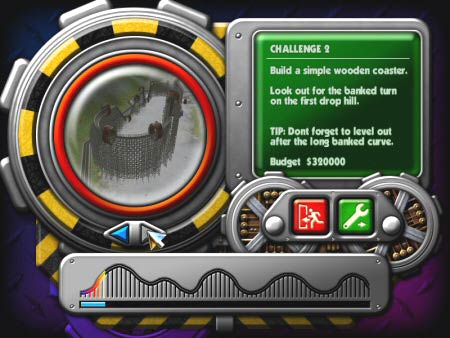
Внизу экрана располагается панель, отображающие Ваши успехи. Слева на экране расположена круговая панель, внутри которой Вы можете видеть фрагмент заданной для построения дороги. Кнопками под ней происходит "перелистывание" уже освоенных ранее объектов. Экран вызова имеет только две управляющие кнопки - приступить к строительству и выход в меню. С обеими Вы уже сталкивались в предыдущих разделах.
В этом разделе каждая строительная площадка является "набором" плавающих маркеров, в форме огромных вращающихся цилиндров, размещенных по всей площадке. Ваша задача - провести дорогу через отверстия в этих цилиндрах, таким образом, чтобы был возможен проезд поезда по всей трассе.

В задании, выданном Вам на строительство дороги, указывается, для какого типа вагонов предназначена строящаяся дорога, метод прокладки путей (через центр кольца) и бюджет строительства. Бюджет указывается в левом верхнем углу строительного экрана.
Вспомогательные панели и управляющие панели на этом экране такие же, как и при свободном строительстве. А вот выдвижное меню в этом разделе проекта имеет только две пиктограммы: осуществление поездок и выход в главное меню, все остальные функции - отсутствуют.
При строительстве дороги в этом разделе не достаточно иметь только пространственное воображение, поскольку все здесь упирается в финансы, которые часто "поют романсы", и довольно таки громко. Поставить на место любую секцию пути стоит денег. И эти деньги при применении в строительстве каждой детали списываются из бюджетной суммы, цифра на экране все уменьшается и уменьшается. Если деталь установлена ошибочно и возвращена на вспомогательную панель внизу экрана, то Вам вернут часть денег: стоимость детали, но не стоимость работы по установке. Установка одной детали из нижней панели экрана на трассу облегчит Ваш бюджет на пять тысяч долларов, а при возврате секции на место, на Ваш счет поступает только две тысячи долларов. С более сложными секциями из правой выдвижной панели дела обстоят не лучше. Установка одной такой секции "съедает" из Вашего бюджета сразу десять тысяч долларов, а при возврате секции на место в Ваш бюджет начисляют пять тысяч. Деньги тают прямо на глазах, а Вы не прошли еще и полдороги. Выхода два. Либо "крутите" стройку, прежде чем поставить деталь, либо прикиньтесь шахматистом и записывайте, какие секции и между какими кольцами Вы ставите. Промежуточного запоминания уже отстроенных участков в этом разделе, как я уж упоминала, нет. Поэтому, после каждого банкротства, начиная новое строительство, Вы будете продвигаться без денежных потерь все дальше по трассе, используя Ваши записи. Второе ценное предложение - это периодически пускать пробный поезд и включать камеру, за работу которой отвечает кнопка 2. Как Вы помните, при этом Вы сидите в вагоне, откуда очень хорошо видны все перекосы дороги.
А при выезде из туннеля (кольца) хороший результат также помогает достичь камера, дающая вид на передний вагон, кнопка 1. В большинстве случаев есть только единственный способ, позволяющий проложить дорогу через установленные кольца. Придется его искать.
Каждая следующая строительная площадка в этом разделе - намного сложнее предыдущей. Это касается не только поставленной задачи. И сама площадка, на которой ведется строительство дороги, от задачи к задаче усложняется. Если в первом задании Вы прокладывали путь в основном через кольца, "приземленные" на ровном асфальтовом покрытии, то на втором строительстве все обстоит не так. Мало того, что все кольца в этом задании "болтаются" в воздухе, так некоторые из них еще и расположены в очень неудобных местах - никак к ним не подберешься! Остается смотреть на картинку на экране вызова рядом с заданием - вдруг там изображен нужный Вам фрагмент дороги? Сама строительная площадка теперь с холмом, пока с маленьким. Дальше, наверняка, будет большой. И бюджет, выделенный на строительство второй дороги, сильно урезан, хотя сложность строительства возросла и количество колец, через которые пройдет дорога, тоже заметно увеличилось. Кроме того, теперь все кольца повернуты относительно друг друга под разными углами, да и сама станция парит в вышине. В общем, чем дальше в лес, тем больше дров (в данном случае - сложностей и дорог). По-моему, здесь и того, и другого на Ваш век хватит, если судить по величине панели на экране вызова, на которой фиксируют Ваши выполненные задания. Окончание каждой стройки отмечается увеличением длины голубой полоски на шкале панели. В этом разделе запоминания ни законченного, ни незаконченного строительства не происходит. Если "вывалились" из программы, не закончив стоить дорогу, начнете опять с начала. Вы всегда можете вернуться назад, и построить дорогу еще раз. А вот приступить к следующему строительству, не окончив предыдущей дороги, не получится. Успехов Вам!




